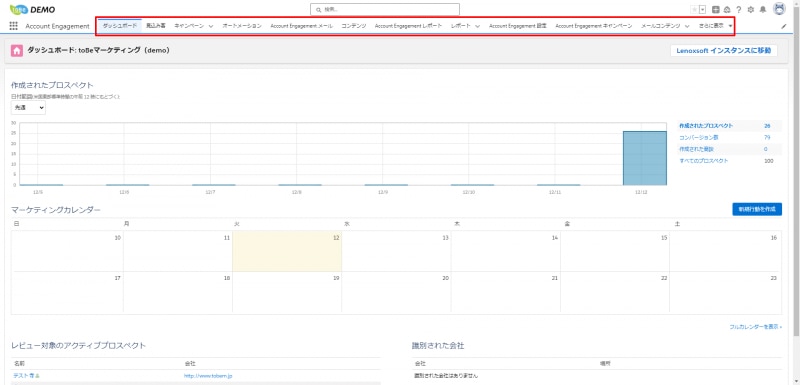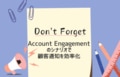システム管理者必見!権限セットで設定してみよう!(タブ表示・項目レベルセキュリティ編)
商談を生み出す
コミュニケーション設計の
ポイント
お持ちのハウスリストは、商談化する可能性をかなり秘めています。まさに宝の山。本資料ではハウスリスト(リード)からAccount Engagementを活用して効率的に商談創出を行う方法をご紹介いたします。
\詳細はこちらをクリック/
はじめに
皆さんは、近い将来Salesforceがプロファイル単位から権限セットでの権限管理に移行していくということをご存じでしょうか。
現在プロファイルで権限を管理されている企業様は多いかと思いますが、下記Salesforceからの記事では今後は権限セットメインで権限を管理していくといった内容が記載されております。
参考:権限の更新 | MOAR を学ぶ Spring '23
そのため今後のSalesforceのアップデートに備え、これまでプロファイルで管理していた部分を権限セットで管理できるよう準備しておく必要があります。
この記事では、権限セットでの①Account Engagementタブの表示設定、②項目レベルセキュリティの設定方法を紹介していますので、ぜひ最後までご覧ください。
※この記事では「ユーザ」と「ユーザー」の名称を統一して「ユーザー」と表記しています。(画面イメージ、操作手順以外)
参考:[日本語(カタカナ)の表示ラベル変更]の準備について
toBeマーケティング株式会社では、企業のマーケティングオートメーション(MA)導入・活用を専門的にご支援しています。
特に、Marketing Cloud や Account Engagement(旧 Pardot) に強みを持ち、導入計画の策定から初期設定、運用、効果測定までを包括的にサポートします。
toBeマーケティング株式会社では、1,700社以上の支援実績をもとに、Account Engagement(旧Pardot)伴走活用支援サービスを提供しています。
⇒ Account Engagement 伴走活用支援サービスの詳細はこちら
また、お客様のマーケティング成果の最大化を目指し、デジタルマーケティング施策の戦略策定支援から、実際のツールの導入支援、導入後の活用支援、運用業務まで、お客様のご状況や課題に合わせ、マーケティングパートナーとして幅広くお手伝いいたします。⇒ お気軽にお問い合わせください!
権限セットの作成
今回ご紹介する権限セットでの各種設定を行うにあたり、新規で権限セットを作成する必要があります。
実際に設定を行う前に、適切な権限が含まれた権限セットを作成しましょう。
<権限セットの新規作成方法>
・既にある権限セットをコピー
デフォルトで用意されている権限セット等、既に環境内に存在している権限セットをコピーすることで簡単に権限セットを新規作成することができます。
・1から権限セットを作成する
権限を細かく設定したい場合には、コピーではなく新規で権限セットを作成することをお勧めします。
<設定手順>
1.「設定」 の 「クイック検索」 ボックスに「権限セット」と入力し、「権限セット」 を選択
2.「新規]」をクリック>権限セット情報(表示ラベル、API参照名)を入力
3.権限セットのユーザー種別で、割り当てるユーザーの権限セットライセンスを選択>保存
複数のライセンスのユーザーに権限セットを割り当てる場合は、「なし」 を選択
※権限セットのユーザー種別で特定のライセンスを選択した場合は、選択したライセンスの持つ権限および設定しか含めることができません。
参考:権限セットの作成
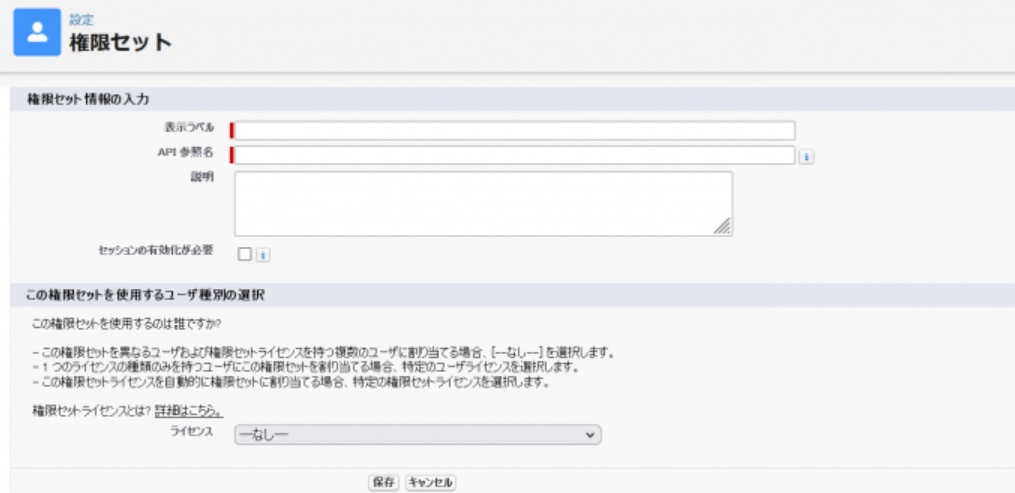
権限セットでのAccount Engagementタブの表示設定
ここからは権限セットでのAccount Engagement上のタブの表示設定手順を紹介します。
※Account Engagementタブは下記キャプチャ赤枠部分を指します。
<設定手順>
1.Account Engagementタブ表示設定を行う権限セットを新規で作成(上記「権限セットの作成」部分参照)
2.作成した権限セット内で、「オブジェクト設定」から設定したいオブジェクトを選択し、「タブの設定」から必要な権限にチェックを入れる
※「参照可能」にチェックを入れると、自動的に「利用可」にもチェックが入る
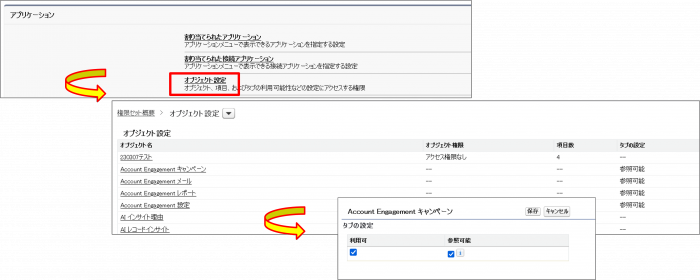
3.タブの表示設定が必要なオブジェクト分、手順1・2を繰り返し実施する
権限セットでの項目レベルセキュリティの設定方法
次に、権限セットでの項目レベルセキュリティの設定方法をご紹介します。
オブジェクト内の項目レベルセキュリティの設定は、プロファイル単位でも設定が可能ですが、
Summer'23のリリースで「項目作成時の権限セットの項目レベルセキュリティ」という設定が追加され、
権限セットでも設定が可能になりました。
Salesforce Summer'23リリース:プロファイルではなく権限セットでの項目の項目レベルセキュリティの設定
項目作成時に権限セットで項目レベルセキュリティを設定できるようにするためには、下記設定が必要となります。
1.「設定」 の 「クイック検索」 ボックスに「ユーザ管理設定」と入力し、「ユーザ管理設定」を選択
2.「項目作成時の権限セットの項目レベルセキュリティ」を有効にする(トグルが緑になっていればOK)
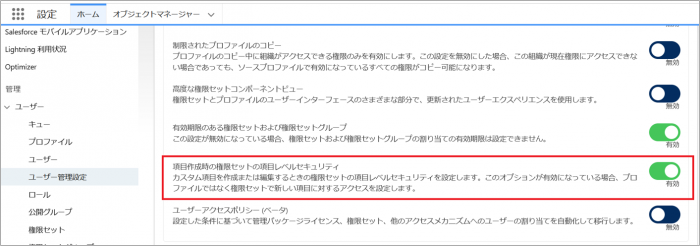
ここからは2通りの手順を紹介します。
どちらの手順で設定を行っても差異はありません。
<オブジェクトマネージャーから新規作成する項目への項目レベルセキュリティ設定方法>
1.オブジェクトマネージャーから該当のオブジェクトを選択
2.「項目とリレーション」で「新規」を選択し、項目を作成していく
(下記Salesforceヘルプ記事を参考に進めてください)
参考:カスタム項目の作成
3.「 項目レベルセキュリティの設定」のページで、項目を作成しているオブジェクトに「参照」「作成」「編集」「削除」のいずれかの権限がある権限セットが表示されるので、該当の権限セットの「参照アクセス権」や「編集アクセス権」にチェックを入れる

4.権限セット側で該当項目にチェックした権限が付与されているか確認
また、既存で存在している項目への権限セット単位での項目レベルセキュリティの設定方法も紹介します。
<既存項目への項目レベルセキュリティ設定>
1.項目レベルセキュリティを設定する権限セットを新規で作成する
(既存の権限セットの項目レベルセキュリティを設定したい場合は新規作成不要)
2.作成した権限セットの「オブジェクト設定」から該当のオブジェクトを選択
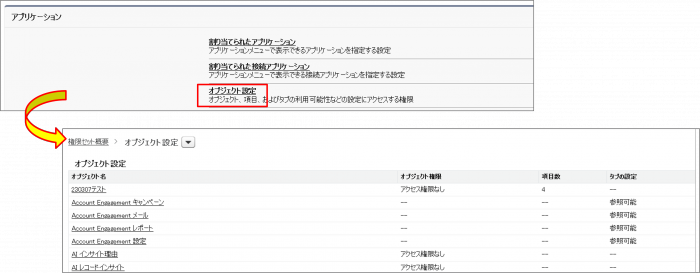
3.「オブジェクト権限」から、参照・作成・編集・削除のいずれか(必要な場合は複数)の権限を付与する
※注意:ここでいずれかの権限がないと、手順4で設定を行っても項目レベルセキュリティは付与されません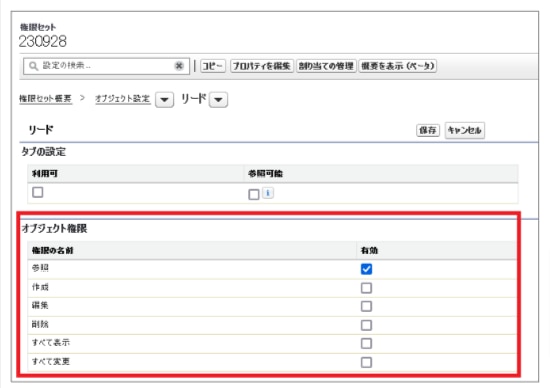
4.オブジェクト設定ページ内の項目権限で、「参照アクセス権」もしくは「編集アクセス権」にチェックを入れて保存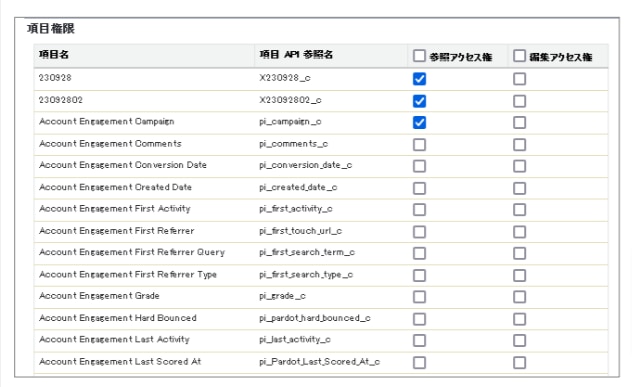
権限セットで設定する際の注意点
これまで権限セットでの各種設定の手順をご説明してきましたが、下記注意点も押さえておきましょう。
・新規で権限セットを作成しても、オブジェクトによっては項目レベルセキュリティの設定を変更できない箇所(例:下記赤枠内)も存在する
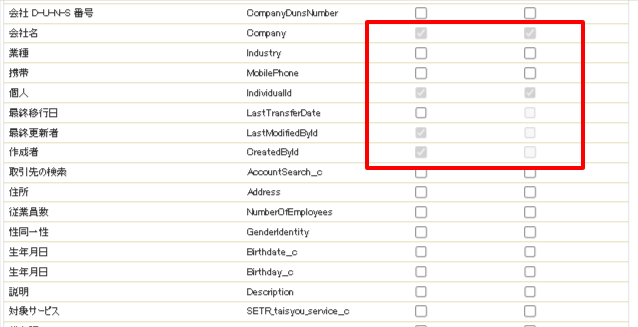
・Account EngagementとSalesforceのコネクターユーザー「Integration B2BMA」のライセンス指定での権限セット作成は不可
→もしコネクターユーザー「Integration B2BMA」に権限セットを付与したい場合には、ライセンス指定「なし」で権限セットを作成する
・プロファイル・権限セットいずれかでタブの表示・項目レベルセキュリティが設定されている場合には、その設定が優先される
→例えば、権限セットでAccount Engagementタブを表示しない設定にしていても、プロファイルのタブの設定で「デフォルトで表示」に設定している場合、プロファイルでの設定が優先されます。
最後に
権限セットでの各種設定について紹介しましたが、いかがだったでしょうか。
現時点でプロファイルでの管理が難しくなったわけではありませんが、今後のSalesforceの方針を踏まえ早めに権限セットで管理できる状態にしておくことをお勧めいたします。
プロファイルだけでなく、権限セットでも設定できるようになったことで、より柔軟な運用が可能となりますので、必要な場合にはぜひ設定してみて下さい。
商談を生み出す
コミュニケーション設計の
ポイント
お持ちのハウスリストは、商談化する可能性をかなり秘めています。まさに宝の山。本資料ではハウスリスト(リード)からAccount Engagementを活用して効率的に商談創出を行う方法をご紹介いたします。
\詳細はこちらをクリック/